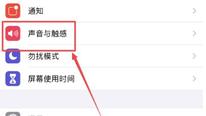iOS9.2语音信箱怎么设置 iOS9.2语音信箱设置图文教程
小编:简简单单时间:2015-12-10 09:28:03 来源:游戏堡整理
官方12月09日苹果推出了iOS9.2正式版,除了可以用U盘导出手机里的照片,另一大亮点就是可以设置语音信箱啦。那么苹果iOS9.2语音信箱怎么设置呢?下面我们就来了解一下如何设置语言信箱吧。
手机教程专区>>>点击进入
具体步骤如下:

1、不过,当删除此前的公测描述文件之后,我们随即便收到了一个运营商配置更新提示,更新完成之后,直接进入“设置-电话”设置下“语音信箱密码”(密码需6-8位),即可激活语音信箱功能,拨号界面中也会多出一个语音信箱的标签页,若没有,大家直接重启下设备即可。同时,用户(仅限中国移动用户)还将接收到一条来自运营商的短信提醒和语音消息。

2、iPhone的语音信箱此前已在美国、英国、法国等59个国家和地区推出,现在中国则是第60个。不过,经过验证发现,中国版iPhone语音信箱是苹果与中国移动首发的,目前也只有移动用户才能在设置密码后,获得一个月的免费语音信箱试用服务,之后如果要继续使用,则需要支付每月3元的费用。
通过语音信箱,现在可以直接给对方预留语音信息,也可以自行录制一段音频,用于无人应答情况下的自动回复,中国移动用户不妨动手尝试一下。
以上就是小编为大家介绍的iOS9.2语音信箱设置图文教程,更多精彩内容,请继续关注游戏堡手机教程专区。